Eu gostaria de saber mais sobre o Pine Logs
Para ativar os registros, você pode usar uma das três novas funções de registro:
- log.error() cria mensagens do tipo "Error" exibidas em vermelho.
- log.info() cria mensagens do tipo "Info" exibidas em cinza.
- log.warning() cria mensagens do tipo "Warning" exibidas em laranja.
Após adicionar o script ao gráfico, você pode abrir o Pine Logs. Use um dos entry points:
- selecionando Pine Logs... no menu Mais do Editor
- no menu Mais de um script carregado no gráfico, se ele usar as funções log.*()
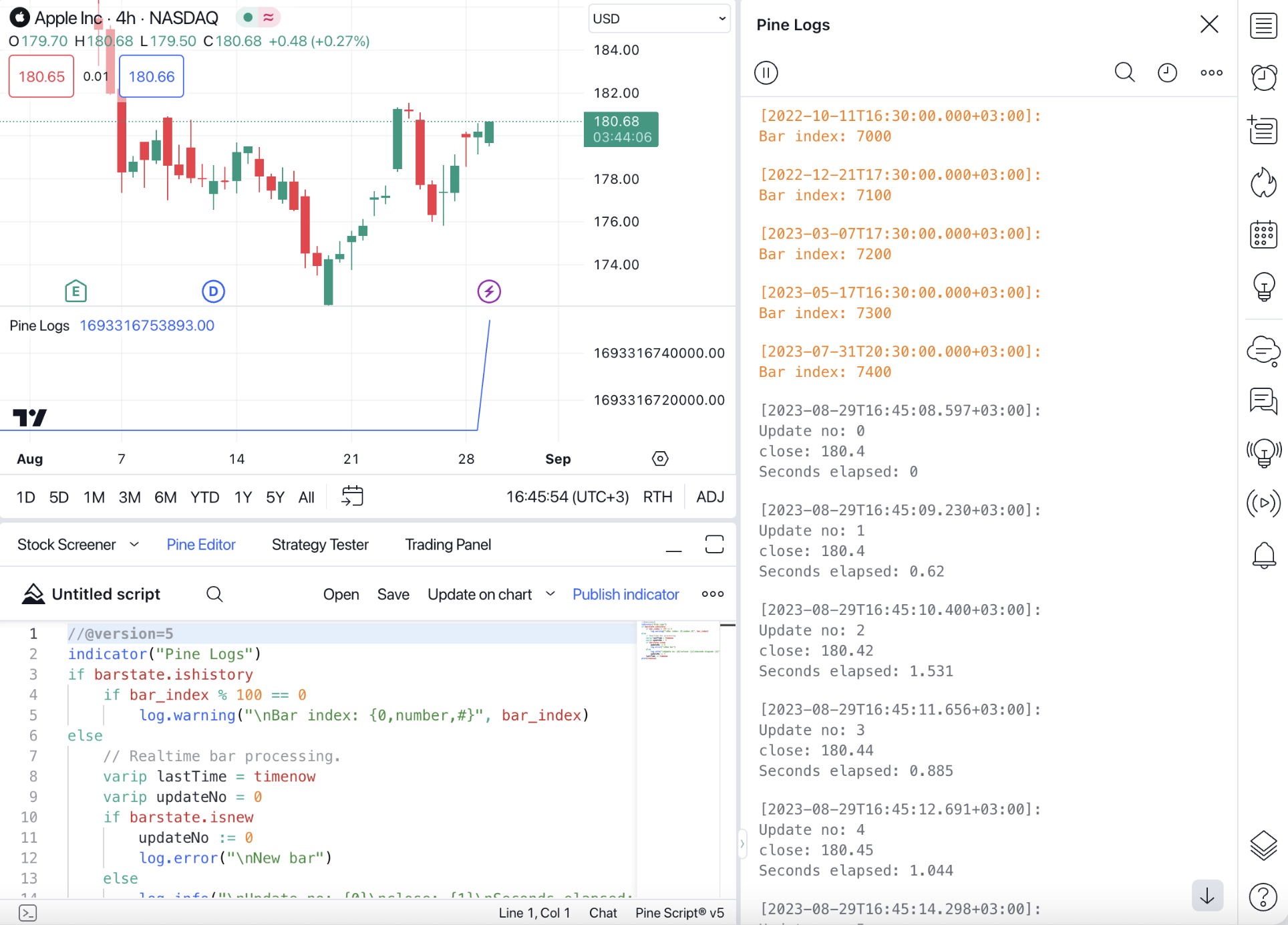
Os Pine Logs funcionam em qualquer lugar: em barras históricas, no tempo real e no modo Replay. As funções de registro podem ser chamadas de qualquer tipo de script (indicador, estratégia ou biblioteca) e de qualquer lugar no script, incluindo blocos locais, loops e de dentro de request.security() e funções semelhantes. É possível chamar as funções de registro de duas maneiras: usando apenas um argumento de string ou usando uma string de formatação e uma lista de valores no formato str.format().
Os scripts que usam logs devem ser scripts pessoais; scripts privados ou publicados publicamente não podem gerar logs, mesmo que contenham chamadas para as funções log.*().
O exemplo de código a seguir usa todas as três funções de registro:
//@version=5
indicator("Pine Logs")
if barstate.ishistory if bar_index % 100 == 0 log.warning("\nBar index: {0,number,#}", bar_index)
else// Realtime bar processing. varip lastTime = timenow varip updateNo = 0if barstate.isnew updateNo := 0 log.error("\nNew bar")else log.info("\nUpdate no: {0}\nclose: {1}\nSeconds elapsed: {2}", updateNo, close, (timenow - lastTime) / 1000) updateNo += 1 lastTime := timenow
plot(timenow)O exemplo exibe o índice da barra em cada centésima barra histórica usando uma mensagem de aviso laranja. Em tempo real, ele exibe uma mensagem de erro em vermelho para cada nova barra e, para cada atualização em tempo real, cria uma mensagem informativa em cinza mostrando o número da atualização, o preço de fechamento e o tempo decorrido desde a última atualização do gráfico.
Para ver o Pine Logs em ação:
1. Salve o exemplo de código acima em um script pessoal e adicione-o a um gráfico com um mercado ativo.
2. Abra o painel Pine Logs usando o menu Mais do Editor ou o menu Mais do indicador no gráfico.

Um registro de data e hora prefixa cada entrada de registro. É o horário de abertura da barra para barras históricas e o horário atual para mensagens em tempo real. As mensagens mais recentes aparecem na parte inferior do painel. Somente as últimas 10.000 mensagens serão exibidas para barras históricas; as mensagens em tempo real são anexadas a elas.
A parte superior do painel contém ícones que permitem iniciar/parar o registro, especificar uma data de início, filtrar os registros por tipo de mensagem e pesquisar os registros. O campo de pesquisa contém um submenu que permite fazer a correspondência entre maiúsculas e minúsculas, palavras inteiras e usar regex.
Ao passar o mouse sobre uma mensagem de registro, são exibidos ícones que permitem visualizar o código-fonte que gerou a mensagem ou saltar para a barra do gráfico correspondente:

Quando vários scripts no seu gráfico usam registros, cada um mantém seu próprio conjunto de mensagens. Você pode alternar entre os logs de cada script usando o menu suspenso na parte superior do painel Pine Logs:
